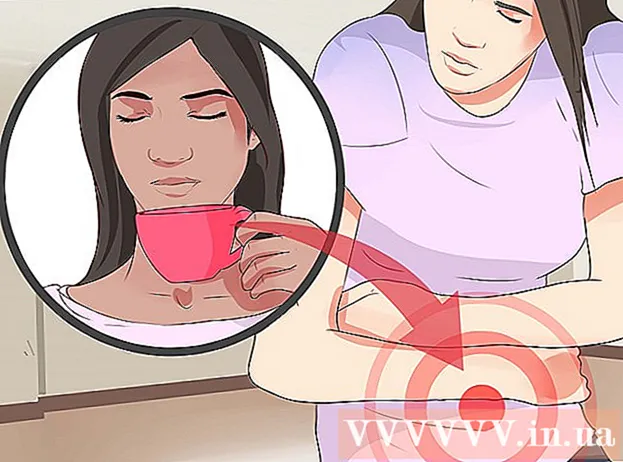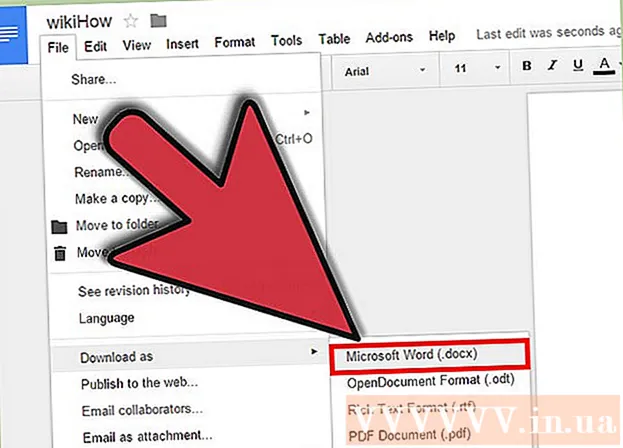Müəllif:
Helen Garcia
Yaradılış Tarixi:
15 Aprel 2021
YeniləMə Tarixi:
1 İyul 2024

MəZmun
- Addımlar
- 4 -dən 1 -ci hissə: Çap seçimlərini təyin edin
- 4/2 hissə: Çap işinizi qurun
- 4 -cü hissənin 3 -ü: Sənədin çap edilməsi
- 4 /4 -cü hissə: Sənədin surətlərinin alınması
Çap edərkən printerə çatmaq üçün ofisdən lokal şəbəkədə və ya paylaşılan bir printerdə bir şey çap etmək məcburiyyətindəsinizmi? Həssas və ya şəxsi məlumat olduğu üçün yazdıqlarınızı başqalarının görməsini istəməyəcəksiniz. Sənədlərini qorumaq üçün bir çox ofislər sənəd vermə texnologiyasını dəstəkləyən printerlər quraşdırırlar. Faylları birbaşa printerdən çap edənə qədər tonozda çap etmək mümkün olacaq. Üstəlik, şifrə ilə qoruna bilər, bu da yalnız çap üçün kilidini aça biləcəyiniz deməkdir.
Addımlar
4 -dən 1 -ci hissə: Çap seçimlərini təyin edin
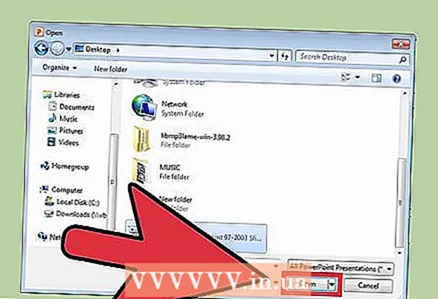 1 Çap etmək istədiyiniz sənədi açın. Sənədi kompüterinizdə masaüstündən işə salın. Həm Word sənəd formatı, həm də cədvəl, PDF - fayl və ya şəkil ola bilər. Bir sözlə, çap üçün mövcud olan bütün uzantılar.
1 Çap etmək istədiyiniz sənədi açın. Sənədi kompüterinizdə masaüstündən işə salın. Həm Word sənəd formatı, həm də cədvəl, PDF - fayl və ya şəkil ola bilər. Bir sözlə, çap üçün mövcud olan bütün uzantılar. 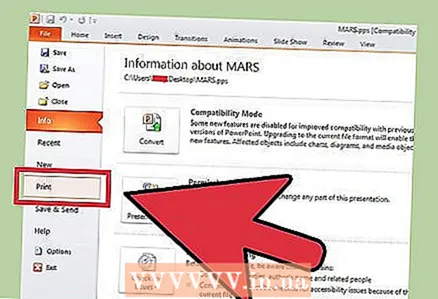 2 Çap Seçimləri menyusunu açın. Fayl menyusundan "Çap et" sekmesini seçin və sizə çap pəncərəsi təqdim olunacaq.
2 Çap Seçimləri menyusunu açın. Fayl menyusundan "Çap et" sekmesini seçin və sizə çap pəncərəsi təqdim olunacaq. 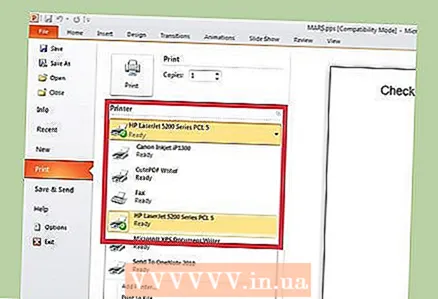 3 Yazıcınızı seçin. Yazıcı seçim menyusundakı açılan siyahıdan istifadə etmək istədiyiniz printeri seçin.
3 Yazıcınızı seçin. Yazıcı seçim menyusundakı açılan siyahıdan istifadə etmək istədiyiniz printeri seçin. 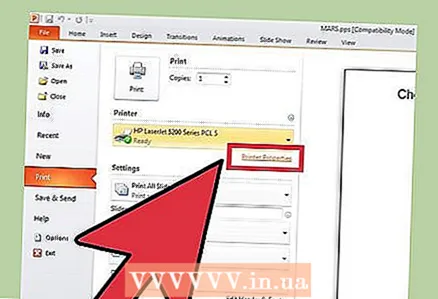 4 Yazıcının xüsusiyyətlərini açın. Düymə printer adının yanındadır. Xüsusiyyətlər sekmesini açmaq üçün üzərinə vurun. Sonra sənəd xüsusiyyətlərinə malik bir pəncərə görünəcək.
4 Yazıcının xüsusiyyətlərini açın. Düymə printer adının yanındadır. Xüsusiyyətlər sekmesini açmaq üçün üzərinə vurun. Sonra sənəd xüsusiyyətlərinə malik bir pəncərə görünəcək.
4/2 hissə: Çap işinizi qurun
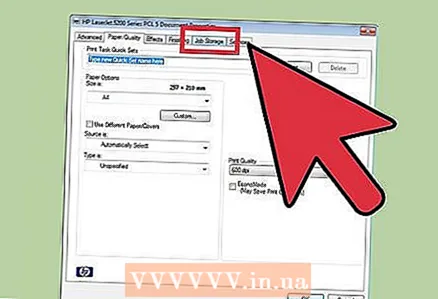 1 Fayl saxlama panelinə gedin. Fayl Xüsusiyyətləri pəncərəsində, üzərinə basaraq Fayl Kassaları Panelini seçin. Burada sənədlərinizin parametrlərini təyin edəcəksiniz.
1 Fayl saxlama panelinə gedin. Fayl Xüsusiyyətləri pəncərəsində, üzərinə basaraq Fayl Kassaları Panelini seçin. Burada sənədlərinizin parametrlərini təyin edəcəksiniz. - Əlavə parametrlər və ya xüsusiyyətlər menyusunun yalnız fayl saxlamasını dəstəkləyən printerlərdə mövcud olduğunu qeyd etmək lazımdır.
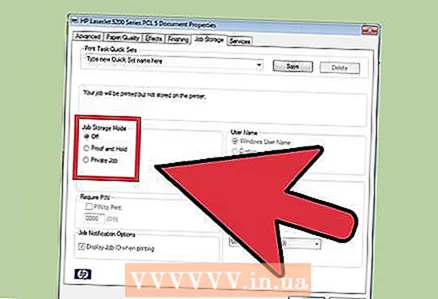 2 "Fayl saxlama rejimi" ni seçin. Sonra "Saxlanan Sənədlər" düyməsini basın.Bu, printeri avtomatik çap rejimindən sənəd vermə rejiminə keçir.
2 "Fayl saxlama rejimi" ni seçin. Sonra "Saxlanan Sənədlər" düyməsini basın.Bu, printeri avtomatik çap rejimindən sənəd vermə rejiminə keçir. 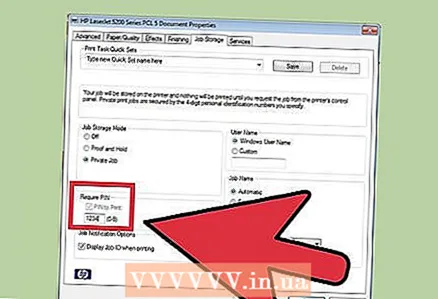 3 PIN kodunuzu təyin edin. Dosyaya daxil olmaq və onu çap etmək üçün printerdə PİN kodu daxil etməyiniz üçün "Çap üçün PIN kodu" yanındakı qutuyu işarələyin. Alt hüceyrəyə dörd rəqəmli PİN kodunuzu daxil edin. Çap zamanı istifadə edəcəyiniz budur.
3 PIN kodunuzu təyin edin. Dosyaya daxil olmaq və onu çap etmək üçün printerdə PİN kodu daxil etməyiniz üçün "Çap üçün PIN kodu" yanındakı qutuyu işarələyin. Alt hüceyrəyə dörd rəqəmli PİN kodunuzu daxil edin. Çap zamanı istifadə edəcəyiniz budur. - Sənədinizi çap etmək üçün hər dəfə göndərdiyiniz zaman dəyişə bilərsiniz.
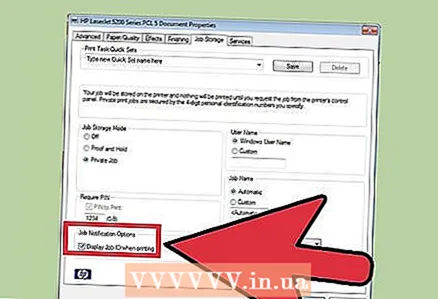 4 Sənədlər üçün bildirişlər qurun. Hansı sənədi çap etmək üçün göndərdiyinizi görmək üçün "Çap edərkən Sənəd ID -ni göstər" in yanındakı qutuyu işarələyin.
4 Sənədlər üçün bildirişlər qurun. Hansı sənədi çap etmək üçün göndərdiyinizi görmək üçün "Çap edərkən Sənəd ID -ni göstər" in yanındakı qutuyu işarələyin. 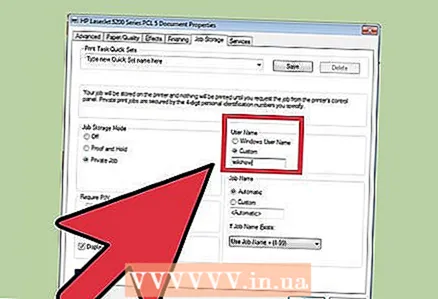 5 İstifadəçi adınızı daxil edin. Bu bölmədə istifadəçi adınızı və ya unikal ID -ni daxil etməlisiniz. İstifadəçi adı, təqdim etdiyiniz bütün sənədləri müəyyən etmək və toplamaq üçün printer tərəfindən istifadə olunacaq.
5 İstifadəçi adınızı daxil edin. Bu bölmədə istifadəçi adınızı və ya unikal ID -ni daxil etməlisiniz. İstifadəçi adı, təqdim etdiyiniz bütün sənədləri müəyyən etmək və toplamaq üçün printer tərəfindən istifadə olunacaq. - Bəzi printerlər bir istifadəçi olaraq toplu çap etmə seçimini təklif edirlər.
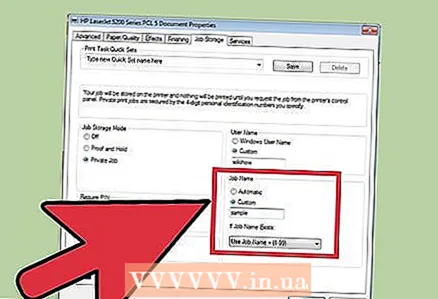 6 Zəhmət olmasa sənədin adını daxil edin. Faylın necə adlandırılacağına qərar verin. Sənədin adını "Xüsusi parametrlər" düyməsini basaraq və faylın adını göstərərək əl ilə təyin edə və ya dəyişdirə bilərsiniz və ya "Avtomatik parametrlər" in yanındakı qutuyu işarələyin və sonra sənədin adı avtomatik olaraq təyin olunacaq. defolt.
6 Zəhmət olmasa sənədin adını daxil edin. Faylın necə adlandırılacağına qərar verin. Sənədin adını "Xüsusi parametrlər" düyməsini basaraq və faylın adını göstərərək əl ilə təyin edə və ya dəyişdirə bilərsiniz və ya "Avtomatik parametrlər" in yanındakı qutuyu işarələyin və sonra sənədin adı avtomatik olaraq təyin olunacaq. defolt. 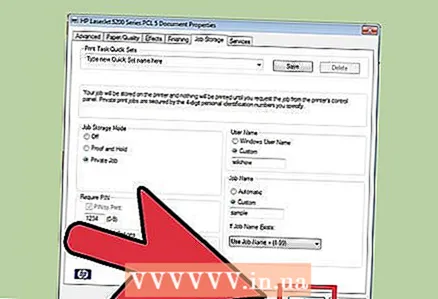 7 Çap etmək istədiyiniz faylı qeyd edin. Bütün dəyişiklikləri saxlamaq və pəncərəni bağlamaq üçün pəncərənin altındakı OK düyməsini basın.
7 Çap etmək istədiyiniz faylı qeyd edin. Bütün dəyişiklikləri saxlamaq və pəncərəni bağlamaq üçün pəncərənin altındakı OK düyməsini basın.
4 -cü hissənin 3 -ü: Sənədin çap edilməsi
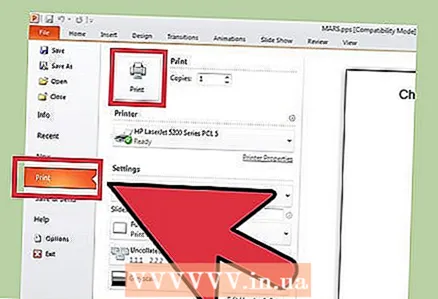 1 Faylı çap edin. Çap parametrlərini təyin etdikdən və faylı çap etməyə göndərdikdən sonra çap pəncərəsi görünəcək. Faylı printer yaddaşına göndərmək üçün ekranın altındakı OK düyməsini basın.
1 Faylı çap edin. Çap parametrlərini təyin etdikdən və faylı çap etməyə göndərdikdən sonra çap pəncərəsi görünəcək. Faylı printer yaddaşına göndərmək üçün ekranın altındakı OK düyməsini basın. 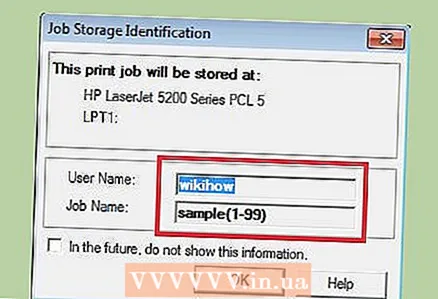 2 Çap variantlarını nəzərdən keçirin. Sənədi printerə göndərdikdən sonra təsdiq bildirişi görünür. Sənədin tanınması pəncərəsində printerin adı, IP ünvanı, istifadəçi adınız və sənədin adı göstərilir. Dialoq qutusunu bağlamaq üçün OK düyməsini basın.
2 Çap variantlarını nəzərdən keçirin. Sənədi printerə göndərdikdən sonra təsdiq bildirişi görünür. Sənədin tanınması pəncərəsində printerin adı, IP ünvanı, istifadəçi adınız və sənədin adı göstərilir. Dialoq qutusunu bağlamaq üçün OK düyməsini basın.  3 Bundan sonra nə olacaq? Sənədiniz printerə göndəriləcək və yaddaşında saxlanacaq. Yazıcının idarəetmə panelinə daxil olana və çapın kilidini açana qədər heç bir şey çap olunmayacaq. Yazıcı parametrlərindən asılı olaraq, sənədiniz zaman keçdikcə silinə və ya PİN kodu daxil edərək silməyincə saxlanıla bilər.
3 Bundan sonra nə olacaq? Sənədiniz printerə göndəriləcək və yaddaşında saxlanacaq. Yazıcının idarəetmə panelinə daxil olana və çapın kilidini açana qədər heç bir şey çap olunmayacaq. Yazıcı parametrlərindən asılı olaraq, sənədiniz zaman keçdikcə silinə və ya PİN kodu daxil edərək silməyincə saxlanıla bilər.
4 /4 -cü hissə: Sənədin surətlərinin alınması
 1 Yazıcıya gedin. Sənədlərinizi çap etmək lazım olduqda, paylaşılan printerə gedin. Döşəmələrdən başıaçıq qaçmağa ehtiyac yoxdur. Sənədləriniz printerin yaddaşında etibarlı şəkildə saxlanılır və PİN kodunuzla kilidlənir.
1 Yazıcıya gedin. Sənədlərinizi çap etmək lazım olduqda, paylaşılan printerə gedin. Döşəmələrdən başıaçıq qaçmağa ehtiyac yoxdur. Sənədləriniz printerin yaddaşında etibarlı şəkildə saxlanılır və PİN kodunuzla kilidlənir.  2 Sənədinizi açın. Yazıcının idarəetmə panelində Kopyaları Al menyusunu tapın. Saxlanılan sənədlərin siyahısı görünəcək. İstifadəçi adınızı tapana qədər oxlarla gəzin. Adın yanındakı nömrə çap edəcəyiniz sənədlərin sayını göstərəcək.
2 Sənədinizi açın. Yazıcının idarəetmə panelində Kopyaları Al menyusunu tapın. Saxlanılan sənədlərin siyahısı görünəcək. İstifadəçi adınızı tapana qədər oxlarla gəzin. Adın yanındakı nömrə çap edəcəyiniz sənədlərin sayını göstərəcək.  3 Çap işlərini nəzərdən keçirin. İstifadəçi adınızı tapdıqdan sonra seçin. Sizin adınıza edilən bütün çap işləri fayl adları ilə birlikdə göstəriləcək. Siyahıdan keçmək üçün ox düymələrindən istifadə edin.
3 Çap işlərini nəzərdən keçirin. İstifadəçi adınızı tapdıqdan sonra seçin. Sizin adınıza edilən bütün çap işləri fayl adları ilə birlikdə göstəriləcək. Siyahıdan keçmək üçün ox düymələrindən istifadə edin.  4 Çap etmək üçün işi seçin. Siyahıda istədiyiniz hərəkəti gördükdən sonra onu seçin. Sənədi "Çap et" və ya "Sil" seçməyiniz istənəcək. "Çap et" seçin.
4 Çap etmək üçün işi seçin. Siyahıda istədiyiniz hərəkəti gördükdən sonra onu seçin. Sənədi "Çap et" və ya "Sil" seçməyiniz istənəcək. "Çap et" seçin.  5 PIN daxil edin. Sizdən PIN kodunuzu daxil etməyiniz istənəcək. Bu, əvvəllər təyin etdiyiniz dörd rəqəmli elektron koddur. Ok düymələrindən istifadə edərək kodu daxil edin.
5 PIN daxil edin. Sizdən PIN kodunuzu daxil etməyiniz istənəcək. Bu, əvvəllər təyin etdiyiniz dörd rəqəmli elektron koddur. Ok düymələrindən istifadə edərək kodu daxil edin.  6 Nüsxə sayını göstərin. PİN kodu daxil etdikdən sonra çap etmək istədiyiniz sənədin nüsxə sayını daxil etməyiniz istənəcək.
6 Nüsxə sayını göstərin. PİN kodu daxil etdikdən sonra çap etmək istədiyiniz sənədin nüsxə sayını daxil etməyiniz istənəcək.  7 Sənədlərinizi çap edin. Çap prosesinə başlamaq üçün printerdəki yaşıl düyməni basın (rəng fərqli ola bilər). Yazıcı işlək vəziyyətdədirsə, tepsidə mürəkkəb kartuşu və kağız varsa dərhal başlayacaq.
7 Sənədlərinizi çap edin. Çap prosesinə başlamaq üçün printerdəki yaşıl düyməni basın (rəng fərqli ola bilər). Yazıcı işlək vəziyyətdədirsə, tepsidə mürəkkəb kartuşu və kağız varsa dərhal başlayacaq.  8 Çap olunmuş nüsxələri toplayın, ancaq printerdən çıxmayın. Çıxmadan əvvəl çapa göndərdiyiniz bütün sənədlərin hazır və düzgün qaydada qatlandığından əmin olun.
8 Çap olunmuş nüsxələri toplayın, ancaq printerdən çıxmayın. Çıxmadan əvvəl çapa göndərdiyiniz bütün sənədlərin hazır və düzgün qaydada qatlandığından əmin olun.